실무에서 자주 사용되는 캐드명령어 모음 및 단축키를 정리해 보도록 하겠습니다.
CAD를 배우거나 실무에 적용하는 데 있어 가장 중요한 점은 정확한 숙지를 통해
얼마나 빠른 속도로 결과물을 낼 수 있는지에 달려 있다고 해도 과언이 아닙니다.
즉 납기와의 전쟁!!
납기일은 다가 오는데 느린 손을 탓할 수는 없겠죠 ㅠㅠ
빠른 작업 속도를 위해 이번 시간에는 오토캐드 명령어에 대해 알아보겠습니다.
괄호 안에 있는 것은 캐드 명령어 단축키 입니다. (괄호 없는 것은 전부 입력해야 합니다.)
LIMITS : 작업 영역 크기 지정. 용지설정
Erase(E) : 지우기 명령 [Delete 키로도 가능]
COpy(CO) : 객체 복사
MIrror(MI) : 대칭으로 복사
Offset(O) : 모든 라인을 지정한 간격(숫자 입력 가능)으로 띄울 수 있음 [센터선을 이용한 벽]
Array(AR) : 배열 [같은 객체를 여러개 배열]
Align(AL) : 정렬 [어느 한 객체를 다른객체에 맞추어 정렬하는 것]
Move(M) : 객체 이동
ROtate(RO) : 객체 회전 [숫자입력으로 각도 조절]
Scale(SC) : 축척 [선택한 개체를 확대 또는 축소]
Stretch(S) : 객체 늘이기[작업 시간 단축에 가장 좋음]
Extend(EX) : 늘리기 [지정한 객체까지 선 늘리기]
Break(BR) : 선분 끊기
Chamfer(CHA) : 모따기 [객체의 모서리를 비스듬히 깎음]
Fillet(F) : 모깎기 [객체의 모서리를 둥글게 깍음]
LAyer(LA) : 레이어 [각종 선의 종류 색상 굵기 등의 지정]
RECtangle(REC) : 사각형을 그릴 수 있음. [기둥 그릴때]
Arc(A) : 호
Circle(C) : 원
Donut(DO) : 도넛
Polygon(POL) : 다각형
Line(L) : 가장 기초. 선을 일직선으로 그릴 수 있음. 계속 이어서 그릴 수 있으나 각각 독립된 개체로 됨
PolyLine(PL) : 하나로 연결 되어 있는 선 [3D max 로 옮길 경후 후작업 용이함]
SPLine(SPL) : 자유곡선을 그릴 수 있음 (오른쪽 클릭 으로 종료) [자주 쓰이진 않음]
TRim(TR) : 선이 맞닿아 있을 때 불필요한 객체 제거 [벽체와 기둥 사이의 선 정리]
mText(T) : 다중 문자 삽입 [문서프로그램 문자입력 하는 부분과 거의 동일]
DText(DT) : 문자 삽입
Boundary(BO) : 경계 [경계를 자동으로 인식하여 폴리선으로 생성] - 안될 경우 폴리선 작업 추천
properties(CH) : 속성 보기 - 폴리라인을 선택할 경우 선의 길이 및 면적까지 파악 가능(면적계산할 경우 정말 편해요)
distance(DI) : 거리 측정
XLine(XL) : 무한 선
MLine(ML) : 다중 선
MAtchprop(MA) : 속성 복사 [객체 복사가 아닌 선 레이어등의 특성 복사 개념]
Zoom(Z) : 줌
Block(B) : 블록정의
Group(G) : 그룹지정
POligon(POL) : 다각형
Hatch(H) : 해치
Hatch Edit(HE) : 해치 편집, 수정
REgen(RE) : 모형 재생성
Dimstyle(D) : 치수 스타일 [치수의 글씨, 선종류 등의 지정]
Point(PO) : 점
Option(OP) : 여러가지 설정 할 수 있음
* 아래는 치수 단축키 인데 초보분들이라면 UI 꺼내놓고 클릭하는 것이 보다 빠를 수도 있겠습니다.
저는 처음부터 연습을 통해 꾸준히 사용하다보니 익숙해져서 단축키로 사용하고 있어요.
DimLInear(DLI) : 선형 치수
DimALign(DAL) : 기울어진 치수
DimANgular(DAN) : 각도 치수
DimRAdius(DRA) : 반지름 치수
DimDIameter(DDI) : 지름 치수
이 정도만 알아도 충분히 실무에서는 어려움 없이 원하는대로 도면을 완성할 수 있을 것입니다.
캐드를 이용하여 아래와 같이 인테리어 도면 작업도 가능합니다. (작업한 지 벌써9년이 지났군요.세월이..)
포토샵 프로그램과 연계하여 아래와 같은 작업도 가능하겠죠
아래는 3DMAX 작업.
실무에서 난항을 겪고 있는 초년생, 입사원들에게 이번 포스팅이 한 줄기 빛이 되지 않을까 하는 마음입니다
그 외 캐드에 대하여 궁금한 사항 있다면 언제든 댓글 주시기 바랍니다
'강좌 > AutoCAD' 카테고리의 다른 글
| 미러명령어[mirror]대칭 (0) | 2020.12.30 |
|---|---|
| 오토캐드 단축키 및 CAD 명령어 모음 (0) | 2020.12.22 |
| Extend 익스텐드 연장 (0) | 2020.12.21 |
| 오토 캐드 회전 - Rotate (0) | 2013.03.24 |
| 선택 팁 - 답 (1) | 2013.03.22 |





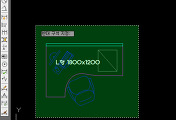
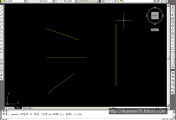

댓글